Benutzerhandbuch
TuneSolo
Spotify Music Converter
Konvertieren Sie Apple Music ganz einfach in MP3/M4A/WAV/FLAC
Teil 1. So registrieren Sie sich TuneSolo Spotify Spotify Musikkonverter
Schritt 1. Installieren Spotify Music Converter auf Ihrem Computer
Laden Sie die neueste Version von TuneSolo Spotify Music Converter auf Ihren Computer.ter auf Ihren Computer.
Launch TuneSolo Spotify Music Converter, und Sie sehen die integrierte Spotify Internet Spieler. Bitte stellen Sie sicher, dass Sie angemeldet sind Spotify erfolgreich zugreifen Spotify's Musikbibliothek.
Schritt 2. Aktivieren TuneSolo Spotify Musikkonverter (optional)
Sie haben bereits eine Lizenz? Bitte geben Sie Ihre lizenzierte E-Mail-Adresse und Ihren Lizenzschlüssel in das Popup-Fenster für die kostenlose Testversion ein, um die Software vollständig zu aktivieren.

Wenn Sie keine Lizenz haben, klicken Sie bitte auf „Testversion fortsetzen“, um die Software weiterhin kostenlos zu nutzen. Die Einschränkungen einer kostenlosen Testversion sind wie folgt: kostenlos. Die Einschränkungen einer kostenlosen Testversion sind wie folgt:
1. Sie können nur die ersten 3 Minuten jedes Songs konvertieren.
2. Sie können es versuchen TuneSolo Spotify Music Converter 30 Tage lang kostenlos.
Wenn Sie keine Lizenz haben, klicken Sie bitte auf „Testversion fortsetzen“, um die Software weiterhin kostenlos zu nutzen. Die Einschränkungen einer kostenlosen Testversion sind wie folgt: Aktivieren Sie die Software.
Teil 2. Konvertieren Spotify Musik/Playlist/Podcast in MP3
Schritt 1. Hinzufügen Spotify Musiktitel zur Konvertierungsliste
Nachdem Sie sich in Ihr Konto eingeloggt haben, sehen Sie das Spotify Web-Player eingebettet in TuneSolo Spotify Musikkonverter. Sie können zufällige Wiedergabelisten, Titel, Podcasts oder Alben aus dem Webplayer zum Konvertieren auswählen. Klicken Sie auf das „+“-Symbol unten rechts auf der Seite und die von Ihnen ausgewählte Playlist wird zur Conversion-Liste hinzugefügt.
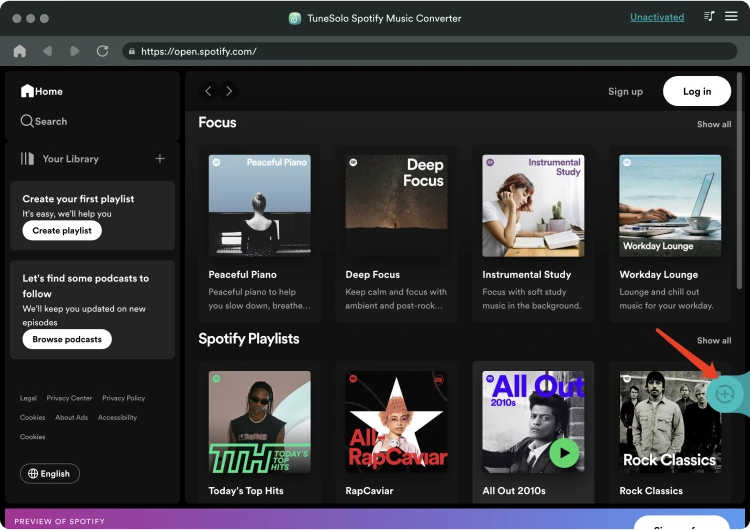
Sie können die Songs, die Sie konvertieren möchten, auch aus der Playlist auswählen und per Drag & Drop auf das „+“-Symbol ziehen.
Schritt 2. Wählen Sie Ausgabeformat
Nachdem alle Titel vollständig in den Musikkonverter hochgeladen wurden, können Sie nun mit dem nächsten Schritt fortfahren, nämlich der Auswahl des Ausgabeformats der Songs. Wählen Sie aus den genannten verfügbaren Formaten eines aus. Sie müssen außerdem einen Ausgabeordner für die Speicherung der konvertierten Songs einrichten
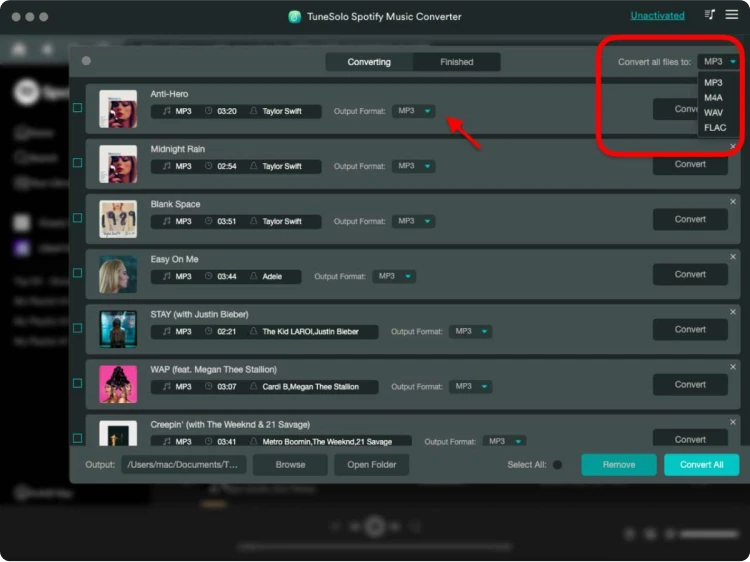
Schritt 3. Starten Sie Konvertieren Spotify Musik zu MP3
Nachdem Sie das Ausgabeformat ausgewählt haben, können Sie nun auf die Schaltfläche „Alle konvertieren“ klicken, um den Konvertierungsprozess offiziell zu starten.
Da nun alles in Ordnung ist und läuft, müssen Sie nur noch ein paar Minuten warten, bis der Konvertierungsvorgang abgeschlossen ist.
Sobald Sie fertig sind, können Sie die Songs auf Ihrem gebrauchten Gerät speichern lassen, indem Sie einfach auf den Abschnitt „Fertig“ und dann auf „Ausgabedatei anzeigen“ klicken. Sie können die Songs jederzeit und überall auf Ihrem Mac-Computer genießen.
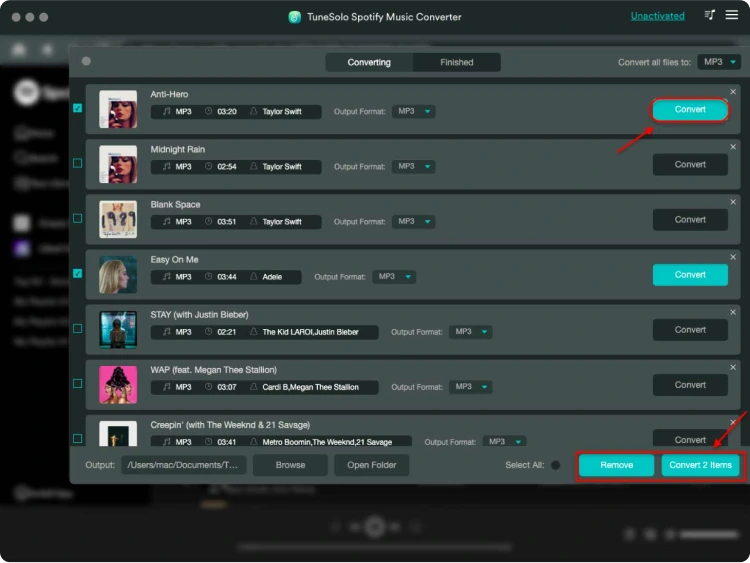
Hinweis: Laut unserem Test dauert es weniger als 50 Sekunden, um den Song in etwa 3 Minuten umzuwandeln. Bei einer 50-minütigen Folge eines Podcasts dauert die gesamte Konvertierung weniger als 9 Minuten.
Erwähnenswert ist auch, dass die Konvertierungsgeschwindigkeit weitgehend von Ihrem Netzwerkzustand und der Computerleistung abhängt. Ein gutes Netzwerk und eine gute Leistung können dazu beitragen, dass die Konvertierung eine erstaunlich hohe Geschwindigkeit erreicht.
Teil 3. So passen Sie Audioparameter an
TuneSolo Spotify Mit Music Converter können Sie die Parameter wie Bitrate und Samplerate an Ihre eigenen Bedürfnisse anpassen. Sie können sie im Abschnitt „Einstellungen“ in der oberen rechten Ecke der Benutzeroberfläche anpassen.
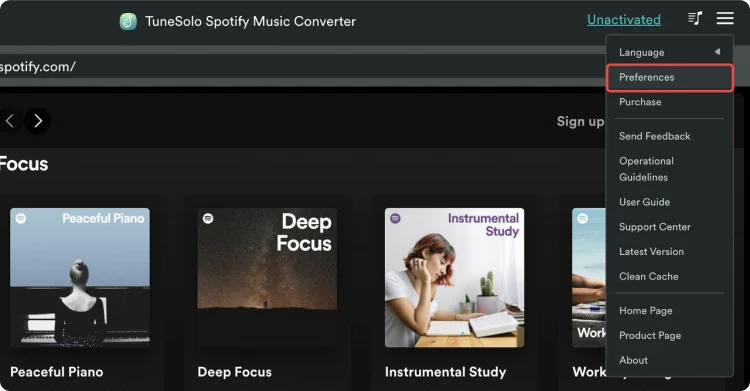
In der Spalte „Erweitert“ finden Sie „Bitrate“ und „SampleRate“.
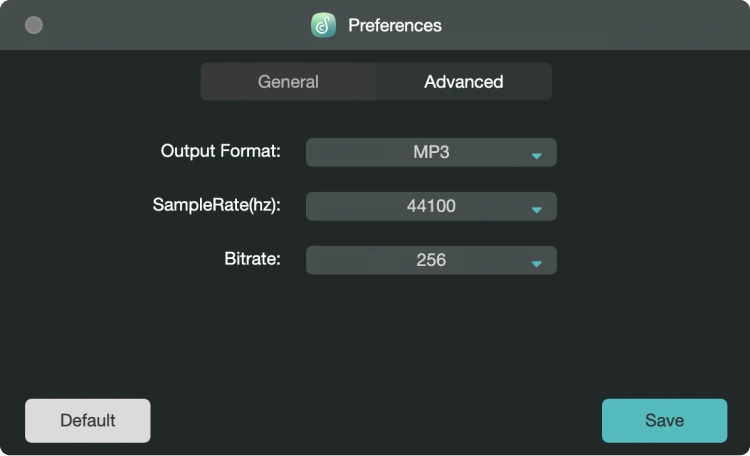
Wie Sie sehen können, ist die Abtastrate standardmäßig auf 44.1 kHz und die Bitrate auf 256 kbps eingestellt; Aber TuneSolo Spotify Music Converter bietet Ihnen die höchste Abtastrate von 44.8 kHz und die höchste Bitrate von 320 kbps.
Normalerweise bietet Ihnen die Standardeinstellung ein gutes Hörerlebnis, und Sie können auch Musikdateien in höherer Qualität erhalten, indem Sie eine höhere Abtastrate und Bitrate wählen. Diese Einstellung wird jedoch viel mehr Speicherplatz beanspruchen.